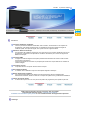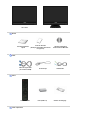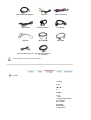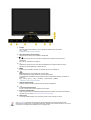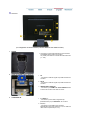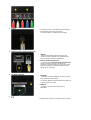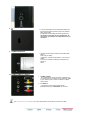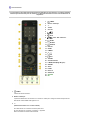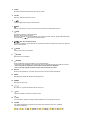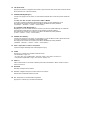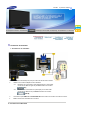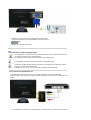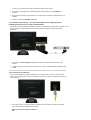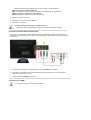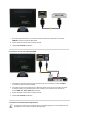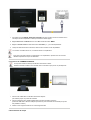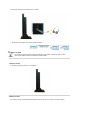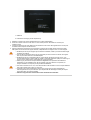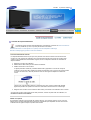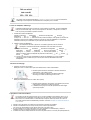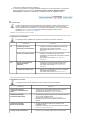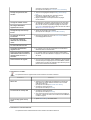Samsung 225MD Guide de démarrage rapide
- Catégorie
- Téléviseurs LCD
- Taper
- Guide de démarrage rapide

ii
LCD MONITOR
quick start guide
225MD

Modèle
Fonctions
Fonctions de diffusion numéri
q
ue
- Tous les processus de diffusion multimédia, dont la création, la transmission et la réception de
programmes, sont traités numériquement. Les utilisateurs peuvent ainsi profiter d’images de
meilleure qualité, sans perte de signal, ainsi que de services supplémentaires.
Afficher la diffusion numéri
q
ue
- Pour bénéficier de la diffusion numérique, vous avez besoin d’un moniteur capable de recevoir les
programmes numériques et remplissant les conditions nécessaires pour recevoir les signaux de
diffusion numérique.
Fonctions HDMI
- Il s’agit d’une méthode largement acceptée permettant de transmettre du contenu vidéo et audio
sans perte de compression.
- Vous pouvez facilement connecter vos périphériques à l’aide d’un simple câble et les contrôler de
manière intégrée.
Conce
p
tion avancée
- Ce produit offre une conception avancée sobre et simple.
Des matières brillantes
- La matière noire et brillante évoque une atmosphère élégante et classique.
Bouton tactile haute sensibilité
- Les boutons d’alimentation et de réglage recourent tous deux à des blocs d’effleurement
extrêmement sensibles, offrant à la fois une conception de qualité et une grande facilité d’utilisation.
Vitesse de
r
é
p
onse élevée
- La vitesse de réponse de 5 ms vous permet de profiter de programmes plus rapides et plus nets.
Vérifiez que les éléments suivants sont inclus dans le moniteur.
S'ils manquent quelques choses, contactez votre vendeurr
.
Contactez votre revendeur le
p
lus
p
roche si vous souhaitez acheter des é
q
ui
p
ements o
p
tionnels.
Déballage
SyncMaster 225MD

sans socle
A
vec socle
Manual
Guide d'installation
rapide
Carte de Garantie
(N'est pas disponible dans toutes
les a
g
ences
)
Guide de l'Utilisateur,
Gestionnaire de Moniteur
Câble
Câble de signal VGA
(
15 broches D-SUB
)
Fil électrique Câble Audio
Autres
Télécommande Piles
(
AAA X 2
)
Chiffon de netto
y
a
g
e
Vendu sé
p
a
r
ément

Câble d'antenne de télévision Câble RCA Câble Com
p
osante
Câble S-
V
idéo
Ecouteurs/cas
q
ues Prise SCART
Câble DVI câble DVI/HDMI Câble HDMI
câble RCA stéréo (pour PC)
Câble de sortie optique du
son numéri
q
ue
Convient uniquement aux modèles noirs et brillants.
En façade
1. TV/DTV
2. PIP
3.
4. - +
5. MENU
6.
7. Capteur télécommande
8. [ ] Bouton
d'Alimentation
9. Indicateur
d'Alimentation
10. Haut-parleur

1.
TV/DTV
Ce bouton permet de basculer entre les signaux de diffusion DTV et normaux.
[TV]
→
[DTV]
>>Cliquez ici pour voir une animation.
2.
PIP ( Disponible en mode PC/DVI. )
Appuyez sur ce bouton pour contrôler la fenêtre PIP
3.
Déplace d'un poste du menu à un autre verticalement ou ajuste la valeur du menu
sélectionné.
En mode TV, sélectionne le canal TV.
4.
- +
Déplace d'un poste du menu à un autre horizontalement ou ajuste la valeur du menu
sélectionné. Ajuste également le volume du son.
5.
MENU
Il permet d'ouvrir l'OSD et d'activer un élément de menu en surbrillance.
6.
Pour sélectionner le menu d'affichage à l'écran OSD.
llume l'indicateur du signal d'entrée en cours de présentation.
Le changement de SOURCE n'est possible que pour les appareils externes connectés au
moniteur.
[PC]
→
[DVI]
→
[Ext.]
→
[AV]
→
[S-Vidéo]
→
[Composant]
→
[HDMI]
>>Cliquez ici pour voir une animation.
7.
Capteur télécommande
Orientez la télécommande en direction de ce point sur le Moniteur.
8.
[ ] Bouton d'Alimentation
Utiliser ce bouton pour allumer et éteindre le moniteur.
9.
Indicateur d'Alimentation
Cela vous permet de voir l'état d'alimentation général du système. Pour plus d'informations,
reportez-vous à la section PowerSaver (Economie d'énergie).
10.
Haut-parleur
Le son est audible lorsque vous connectez la carte son de votre PC à l'écran.
Voir PowerSaver decrit dans le manuel pour plus d'informations concernant les fonctions de
l'économie d` énergie. Pour la consérvation d'énergie, éteindre votre moniteur quand vo us ne vous
en servez pas ou quand vous absentez pour un long moment.

Al'arrière
(La configuration au dos du moniteur peut être différente d'un modèle à l'autre.)
1. POWER
z Connectez le cordon d'alimentation de votre moniteur
au POWER situé à l'arrière du moniteur.
Ce produit peut utiliser du courant alternatif à 240 VCA
(+/- 10%).
2. DVI/PC IN / HDMI/PC/DVI-D AUDIO IN
1.
PC
: Connectez le câble du signal au port
PC
à l'arrière du
moniteur.
2.
DVI-D
: Connectez le câble du signal au port
PC
à l'arrière du
moniteur.
3.
HDMI/PC/DVI-D AUDIO IN
: Connectez le port
HDMI / PC / DVI-D AUDIO IN
situé
à l'arrière du moniteur à la carte son du PC.
3. COMPONENT IN
1.
R - AUDIO - L
: Connectez le port du DVD, magnétoscope
(DVD/décodeur) au port
R-AUDIO-L
du moniteur.
2.
P
R
, P
B
,Y
: Connectez le port VIDEO OUT du lecteur
DVD/décodeur aux ports d'entrée P
R, PB,Y à l'aide d'un
câble vidéo composante (P
R, PB,Y).

4. ANT IN
z
Connectez le CATV ou le câble d'antenne coaxiale au
terminal Antenne à l'arrière du moniteur.
Vous devez utiliser un câble d'antenne coaxiale.
5. HDMI IN / DIGITAL AUDIO OUT(OPTICAL)
1.
HDMI IN
: Reliez la borne HDMI située à l'arrière de votre
moniteur à la borne HDMI de votre périphérique de
sortie numérique à l'aide d'un câble HDMI.
2.
DIGITAL AUDIO OUT(OPTICAL)
: Connectez la borne
DIGITAL AUDIO OUT(OPTICAL)
de votre moniteur à la borne de sortie du son
numérique ou du son standard de votre home cinéma
DVD (ou amplificateur) à l’aide d’un câble de sortie
optique du son numérique.
6. EXT(RGB) / SERVICE
1.
EXT(RGB)
: Connectez le port EXT (RGB) du moniteur au lecteur
DVD à l'aide d'une prise SCART.
Le port EXT (RGB) du moniteur détermine l'entrée et la
sortie du signal TV ou Video.
2.
SERVICE
: Il s’agit d’un terminal réservé utilisé pour le
dépannage.
7.
z
Branchez votre casque sur le port de sortie de casque.

8.
z
Le verrou Kensington est un périphérique utilisé pour
fixer physiquement le système lorsque vous l'utilisez
dans un lieu public.
(le dispositif de verrouillage est fourni séparément.)
Contactez le revendeur de votre périphérique de
verrouillage pour obtenir des informations sur son
utilisation.
9. COMMON INTERFACE
z
Contient des informations relatives à la CAM insérée
dans la
fente CI et les affiche.
L’application “Insertion d’informations” concerne la CI
CARD.
Vous pouvez installer la CAM que le téléviseur soit
allumé ou
éteint.
10. S-VIDEO / VIDEO / R - AUDIO -L
1.
S-VIDEO / VIDEO
: LLes équipements AV tels que DVD, magnétoscope
ou caméscopes se connectent sur les entrées S -Vidéo
(V1) ou Vidéo (V2) du moniteur à l'aide d'un câble S-
VHS ou RCA.
2.
R - AUDIO -L
: Connectez le port du DVD, magnétoscope
(DVD/décodeur) au port
R-AUDIO-L
du moniteur.
Voir Connexion de Votre Ordinateur pour plus d'informations concernant la connexion du câble.

Télécommande
Les performances de la télécommande peuvent être affectées par une télévision ou d'autres appareils
électroniques fonctionnant près du moniteur. Les disfonctionnements sont dus aux interférences de
f
r
é
q
uences.
1.
POWER
2. Bouton numérique
3. -/--
4. TV/DTV
5. CH LIST
6.
7. MENU
8.
MUTE
9.
Haut - Bas et Gauche-
Droite
10. ENTER
11.
RETURN
12.
SOURCE
13. PRE-CH
14. GUIDE
15. D.MENU
16. P
17.
EXIT
18.
INFO
19. TTX/MIX
20. COLOR BUTTON
21. P.MODE, M/B (MagicBright™)
22. S.MODE
23. AUTO
24. P.SIZE
25. DUAL I-II
26. SUBTITLE
27. SOURCE
28. PIP
1. POWER
Il allume et éteint le moniteur.
2. Bouton numérique
Il permet de sélectionner les canaux TV en mode TV. Utilisé pour changer de chaîne lorsque PIP est
sélectionné et la SOURCE PIP réglée sur TV.
3. -/--
(Sélection dechaînes à un ou deux chiffres)
Pour sélectionner un numéro de chaîne à partir de 10.
Si vous appuyez sur ce bouton, le symbole "--" apparaît.
Entrez un numéro de chaîne à deux chiffres.

4. TV/DTV
Permet de sélectionner directement le mode TV et DTV
5. CH LIST
Affiche la “Liste des chaînes” à l’écran.
6.
Il permet également de régler le volume audio
7. MENU
Utilisez ce bouton pour ouvrir le menu à l'écran et reculer d'une étape dans le menu.
8. MUTE
Permet de couper le son temporairement.
Affiché en bas à gauche de l'écran.
Appuyez de nouveau sur le bouton MUTE pour annuler la fonction Silence. Appuyez alternativement
sur les boutons pour annuler la fonction Silence.
9. Haut - Bas et Gauche-Droite
Permet de se déplacer horizontalement ou verticalement entre les éléments du menu et de régler les
valeurs sélectionnées.
10.
ENTER
Active le menu mis en surbrillance.
11. RETURN
Revient au menu précédent
12.
SOURCE
Allume l'indicateur du signal d'entrée en cours de présentation.
Le changement de SOURCE n'est possible que pour les appareils externes connectés au moniteur.
- Vous ne pouvez pas regarder la TV ou le DTV à l'aide du bouton SOURCE
- Vous ne pouvez regarder la télévision qu'à l'aide du bouton TV ou DTV.
13. PRE-CH
Bouton Canal précédent - Ce bouton sert à revenir à la première chaîne précédente.
14. GUIDE
Affichage EPG (Guide électronique des programmes)
15. D.MENU
Affichage du menu DTV
16. P
En mode TV, il permet de sélectionner les canaux TV.
17.
EXIT
Il permet de quitter ou de fermer l'écran de menu.
18.
INFO
Les informations relatives à l'image actuelle s'affichent en haut à gauche de l'écran.
19. TTX/MIX
Les chaînes de télévision proposent des services d'informations écrites via le Télétexte
z
Boutons de télétexte
Pour plus d'information > TTX / MIX

20. COLOR BUTTON
Appuyez pour ajouter ou supprimer des canaux et pour mémoriser des canaux dans la liste de canaux
favoris dans le menu “Liste des chaînes”.
21. P.MODE, M/B (MagicBright™)
Lorsque vous appuyez sur ce bouton, le mode actuel est affiché dans en bas de la partie centrale de
l'écran.
TV / DTV / AV / Ext. / S-Vidéo / Composante / HDMI : P.MODE
Le moniteur a quatre paramétrages automatiques de l'image. Ils sont prédéfinis en usine.
Puis appuyez de nouveau sur ce bouton pour afficher les différents modes prédéfinis.
( Dynamique
→
Standard
→
Cinéma
→
Personnalisé )
PC / DVI Mode : M/B ( MagicBright™ )
MagicBright™ est une nouvelle fonction du moniteur qui offre une qualité d'affichage en matière de
luminosité et de clarté deux fois supérieure à celle d'autres moniteurs existants.
Puis appuyez de nouveau sur ce bouton pour afficher les différents modes prédéfinis
( Loisirs
→
Internet
→
Texte
→
Personnalisé )
22. S.MODE ( Sound Mode )
Lorsque vous appuyez sur ce bouton, le mode audio en cours est affiché en bas à gauche de l'écran.
Le moniteur comprend un amplificateur haute fidélité intégré.
Puis appuyez de nouveau sur ce bouton pour afficher les différents modes prédéfinis
( Standard
→
Musique
→
Cinéma
→
Parole
→
Personnalisé )
23. AUTO - Disponible en mode PC uniquement
Il permet de régler l'affichage écran automatiquement. (PC)
24. P.SIZE
Appuyez sur ce bouton pour modifier la taille de l'écran.
- PC/ DVI Mode : Large / 4:3
- TV / DTV / Ext. / AV / S-Vidéo Mode : 16/9 auto / Large / 16:9 / Zoom1 / Zoom2 / 4:3
- Composante / HDMI Mode : Large / 16:9 / Zoom1 / Zoom2 / 4:3
25. DUAL I-II
Utilice el botón DUAL en el mando a distancia para seleccionar Estéreo o Mono cuando el monitor
está en el modo TV.
26. SUBTITLE
Affichage numérique des sous-titres
27. SOURCE - Réglable lorsque la fonction PIP est en marche.
Sélectionnez la SOURCE d'entrée pour PIP.
28. PIP - Disponible en mode PC/DVI uniquement
Appuyez sur ce bouton pour contrôler la fenêtre PIP

Modèle
Connexion du moniteur
1. Connexion à un ordinateu
r
1. Connectez le fil électrique au port qui se situe au dos de votre moniteur.
2. Utilisez une connexion adaptée à votre ordinateur.
2-1. Utilisation d'un connecteur D-sub (analogique) sur la carte vidéo.
Connectez le câble du signal au port
PC
à l'arrière du moniteur.
[PC]
2-2. Utilisation d'un connecteur DVI (numérique) sur la carte vidéo.
Connectez le câble DVI au port
DVI-D
à l'arrière du moniteur.
[DVI-D]
3. Connectez le port
HDMI / PC / DVI-D AUDIO IN
situé à l'arrière du moniteur à la carte son du PC.
4. Mettre sous tension l'ordinateur et le moniteur.
2. Connexion à un Macintosh
SyncMaster 225MD

1. Utilisation d'un connecteur D-sub (analogique) sur la carte vidéo.
Connectez le câble du signal au port D-SUB à l'arrière du moniteur.
[PC]
2. Allumez le moniteur et le Macintosh.
Connexion à d'autres
p
éri
p
héri
q
ues
Des équipements AV tels que des DVD, des magnétoscopes ou des caméscopes peuvent être
connectés au moniteur comme votre ordinateur.
La configuration à l'arrière du moniteur peut varier d'un produit à l'autre.
La configuration à l’arrière du moniteur peut varier d’un produit à l’autre.
Le câble DVI à HDMI, le câble de sortie optique du son numérique et les câbles RCA à stéréo
(pour PC) sont tous vendus séparément.
Contactez un
centre de services
pour acheter tout produit vendu séparément.
1. Se connecter aux équipements AV
Le moniteur dispose de connexions AV pour connecter des entrées comme celles des DVD,
magnétoscopes ou caméscopes. Vous pouvez profiter des signaux AV dès que votre moniteur est sous
tension.
1. Les équipements AV tels que DVD, magnétoscope ou caméscopes se connectent sur les entrées S

-Vidéo (V1) ou Vidéo (V2) du moniteur à l'aide d'un câble S-VHS ou RCA.
2. Connectez le port AUDIO OUT du DVD/magnétoscope/caméscope au port
R-AUDIO-L
du
moniteur.
3. Démarrer alors le DVD, le magnétoscope ou le caméscopes en insérant un disque DVD ou une
cassette.
4. Valitse AV tai S-Video
SOURCE
-painikkeella.
2. Terminal de connexion EXT. - Connexion EXT (RGB) - Elle ne s'applique qu'aux
périphériques AV prenant en charge le format SCART.
Connectez le port EXT (RGB) (EXT (RVB)) du moniteur au lecteur DVD à l'aide d'une prise SCART. Vous
pouvez regarder un DVD simplement en raccordant le DVD au moniteur tant que l'alimentation
fonctionne.
1. Connectez le port
EXT (RGB)
(EXT (RVB)) du moniteur au lecteur DVD à l'aide d'une prise
SCART.
2. Lorsqu'un périphérique SCART est connecté à votre moniteur, la
Source
passe automatiquement
sur
Ext
.
3. Se connecter à une télévision
Vous pouvez regarder les programmes télévision sur le moniteur dès lors qu'il est connecté à une
antenne ou à un câble CATV, sans avoir à installer un quelconque matériel ou logiciel de réception sur
votre ordinateur.
1. Connectez le CATV ou le câble d'antenne coaxiale au terminal Antenne à l'arrière du moniteur.
Vous devez utiliser un câble d'antenne coaxiale.
Si vous utilisez une antenne intérieure :

2. Mettez le moniteur sous tension.
3. Sélectionnez TV à l'aide du bouton
TV/DTV
.
4. Choisissez une chaîne TV.
Vérifiez tout d'abord la prise d'antenne murale et connectez-y le câble d'antenne.
Si vous utilisez une antenne extérieure :
Si vous utilisez une antenne extérieure, préférez une installation par un professionnel.
Pour connecter le câble RF à la prise antenne :
Maintenez droite la partie du fil de cuivre du câble RF.
Un signal faible provoque-t-il une mauvaise réception ?
Achetez et installez un amplificateur de signal pour obtenir une meilleure réception.
4. Connexion du DVD / Boîtier Décodeur DTV
Connectez à une entrée DVD / Boîtier Décodeur DTV si le périphérique dispose d'un connecteur DTV /
DVD. Vous pouvez regarder un DTV / DVD en reliant simplement le DTV / DVD au moniteur tant qu'il est
sous tension.
1. Connectez le port AUDIO OUT du DVD/décodeur au port
R-AUDIO-L
du moniteur.
2. Connectez le port VIDEO OUT du lecteur DVD/décodeur aux ports d'entrée P
R, PB,Yà l'aide d'un
câble vidéo composante (P
R
, P
B
,Y).
3. Valitse Component
SOURCE
-painikkeella.
5. Connexion à un HDMI
Vous pouvez connecter un PC au terminal HDMI IN.

1. Des périphériques d'entrée tels qu'un lecteur de DVD numérique sont branchés au connecteur
HDMI IN
du moniteur à l'aide du câble HDMI.
2. Ensuite, démarrez le lecteur DVD contenant un DVD.
3. Valitse HDMI
SOURCE
-painikkeella.
6. Connexion à l’aide d’un câble DVI/HDMI
1. Connectez the terminal de sortie DVI d’un périphérique de sortie numérique au terminal
HDMI IN
du moniteur à l’aide d’un câble DVI/HDMI.
2. Connectez les prises rouge et blanche d’un câble RCA stéréo (pour PC) aux bornes de sortie audio
de mêmes couleurs sur le périphérique de sortie numérique, et connectez la prise opposée au
terminal
HDMI / PC / DVI-D AUDIO IN
du moniteur.
3. Ensuite, démarrez le lecteur DVD contenant un DVD.
4. Valitse HDMI
SOURCE
-painikkeella.
7. Connexion et utilisation d'un amplificateur
Vous pouvez connecter la borne d'entrée du son numérique (optique) ou du son standard de votre
amplificateur à votre moniteur à l'aide du câble approprié.

1. Connectez la borne
DIGITAL AUDIO OUT (OPTICAL)
de votre moniteur à la borne d’entrée du son
numérique de votre amplificateur numérique à l’aide d’un câble optique.
2. Réglez
Silence
Int.
sur
Marche
dans le menu
Son
à l’aide du bouton
MENU
.
3. Réglez le
Volume du Son
à l’aide des boutons de
Volume ( + , - )
de votre amplificateur.
4. Lorsque les branchements sont terminés, allumez votre moniteur et votre amplificateur.
Le moniteur n’émettant aucun son, vous devez utiliser un amplificateur.
Pour savoir comment brancher un haut-parleur et un amplificateur, reportez-vous aux manuels
utilisateur respectifs fournis par les fabricants.
8. Connexion de COMMON INTERFACE
Vous pouvez installer la CAM que le téléviseur soit allumé ou éteint.
Achetez le module CI CAM en vous rendant chez le revendeur le plus proche ou par téléphone.
1. Insérez la CI CARD dans la CAM dans la direction indiquée
par la flèche jusqu’à ce qu’elle soit emboîtée.
2. Insérez la CAM avec la CI CARD installée dans la fente de l’interface commune.
(Insérez la CAM dans la direction indiquée par la flèche, juste au-dessus de l’extrémité pour qu’elle
soit parallèle à la fente.)
3. Vérifiez si une image est visible sur un canal à signal brouillé.
9. Branchement du casque

Vous pouvez brancher votre casque sur le moniteur.
1. Branchez votre casque sur le port de sortie de casque.
Utiliser le
p
ied
Ce moniteur supporte plusieurs types de bases de norme VESA. Vous devez replier ou bien
retirer la base déjà en place pour installer une base VESA.
1. Replier la base
Le moniteur peut être incliné de -1 à 23 degrés.
2. Monter la base
Ce moniteur accepte une interface de montage de 100 mm X 100 mm conforme à la norme VESA.

A. Moniteur
B. Interface de montage (Vendu séparément)
1. Mettez le moniteur hors tension et débranchez son cordon d'alimentation.
2. Posez le moniteur LCD face contre terre sur une surface plane en intercalant un coussin pour
protéger l'écran.
3. Tournez la poignée de la vis de fixation du socle dans le sens inverse des aiguilles d'une montre pour
la desserrer et la séparer ensuite du socle.
4. Alignez l'interface de montage sur les trous dans le panneau de montage arrière et fixez-la à l'aide
des quatre vis fournies avec le support articulé, le dispositif d'accro-chage au mur ou l'autre support.
z
N'utilisez pas de vis plus longues que la dimension standard, celles-ci pourraient endommager
l'intérieur du moniteur.
z
Pour les kits de montage muraux qui ne respectent pas les normes de vis VESA, la longueur
des vis peut varier selon leurs caractéristiques.
z
N'utilisez pas de vis ne respectant pas les normes VESA. Ne serrez pas trop les vis, cela
pourrait endommager ou faire tomber le produit et risquerait de blesser quelqu'un. Samsung ne
peut en aucun cas être tenue responsable de ce type d'accident.
z
Samsung ne peut être tenue responsable des dégradations du produit ou des blessures
éventuelles en cas d'utilisation d'un kit de montage mural non-VESA ou non spécifié, ou
lorsque l'utilisateur ne respecte pas la procédure d'installation.
z
Pour fixer le moniteur sur le mur, vous devez acheter le kit de fixation mural vous permettant de
fixer votre moniteur à au moins 10 cm du mur.
z
Contactez votre Centre d'Assistance Samsung le plus proche pour plus d'informations.
Samsung Electronics ne peut être tenu pour responsable de dommages causés par l'emploi
d'une base autre que celles spécifiées
z
Utilisez le support mural conformément aux standards internationaux.

Modèle
Contrôle du Dispositif d'Autotest
Contrôler les points suivants avant de téléphoner à l'assistance. Contacter le Centre d'Assistance
pour les problèmes qu vous ne pouvez pas résoudre vous-même.
Fonctionnalité d'Auto Contrôle | Mode non optimal | Pilote de l'Adaptateur d'Affichage
Entretien et Nettoyage | Symptômes et Recommandations
1. Fonctionnalité d'Auto Contrôle
Un dispositif d'Autotest est fourni pour que vous puissiez vous-même controler le fonctionnement du
moniteur. Si votre moniteur et l'ordinateur sont correctement branchés mais l'écran de moniteur reste
sombre et que l'indicateur de l'Alimentation clignote, lancez un dispositif d' Autotest en éxécutant les
étapes suivantes.
1. Éteignez le moniteur et l'ordinateur.
2. Débranchez le câble vidéo qui est au dos de l'ordinateur.
3. Mettez sous tension votre moniteur.
La figure présentée ci-dessous ("Contôles Câble Vidéo") apparaît sur un fond noir lorsque le
moniteur se trouve dans des conditions de travail normales bien qu'il ne reçoive aucun signal vidéo.
Au cours d'un auto test, le LED de puissance reste vert et la figure se déplace tout autour de
l'écran.
L'absence de l'une des boites indique un problème avec votre moniteur. Cette boîte apparaît
également pendant une opération normale si le câble vidéo est déconnecté ou endommagé.
4. Éteignez votre moniteur et reconnectez le câble vidéo; puis allumez votre ordinateur et le moniteur.
Si votre écran moniteur reste vierge après cette procédure, contrôler le pilote vidéo et l'ordinateur ;
le
moniteur fonctionne correctement
.
2. Mode non optimal
Si la résolution verticale n'est pas réglée de manière optimum, vous pourrez continuer à voir ce qui est
affiché mais le message d'avertissement ci-dessous va apparaître puis disparaître au bout d'une minute.
L'utilisateur devra régler la fréquence pendant cette minute.
SyncMaster 225MD
La page charge ...
La page charge ...
La page charge ...
La page charge ...
-
 1
1
-
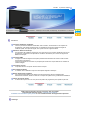 2
2
-
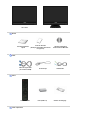 3
3
-
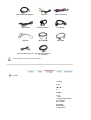 4
4
-
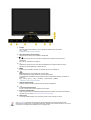 5
5
-
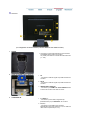 6
6
-
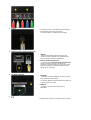 7
7
-
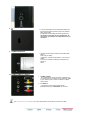 8
8
-
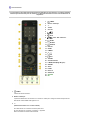 9
9
-
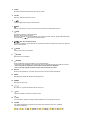 10
10
-
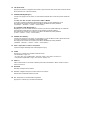 11
11
-
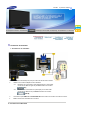 12
12
-
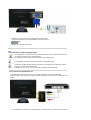 13
13
-
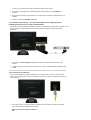 14
14
-
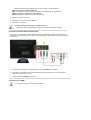 15
15
-
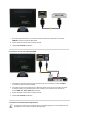 16
16
-
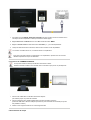 17
17
-
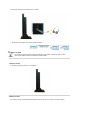 18
18
-
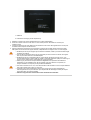 19
19
-
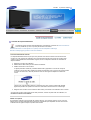 20
20
-
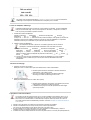 21
21
-
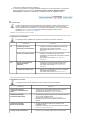 22
22
-
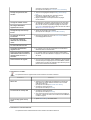 23
23
-
 24
24
Samsung 225MD Guide de démarrage rapide
- Catégorie
- Téléviseurs LCD
- Taper
- Guide de démarrage rapide
Documents connexes
-
Samsung 225MD Manuel utilisateur
-
Samsung 225MW Manuel utilisateur
-
Samsung 2333HD Le manuel du propriétaire
-
Samsung 932MW Manuel utilisateur
-
Samsung 2032MW Guide de démarrage rapide
-
Samsung T240HD Guide de démarrage rapide
-
Samsung T240HD Manuel utilisateur
-
Samsung T220HD Manuel utilisateur
-
Samsung 933HD Manuel utilisateur